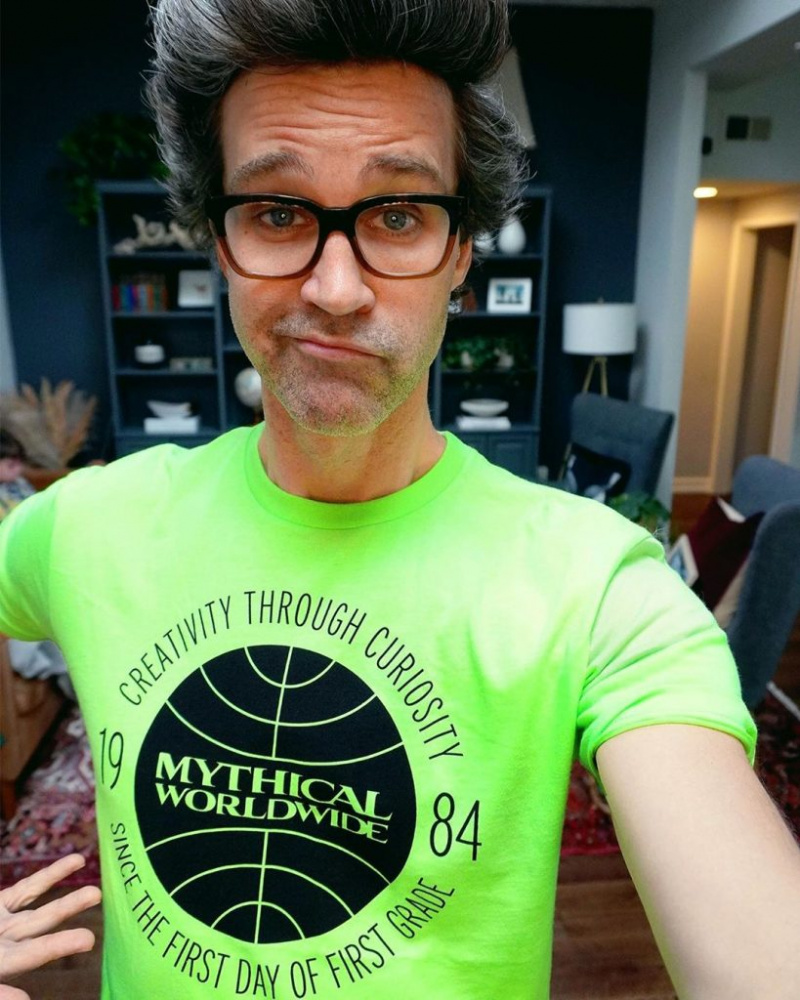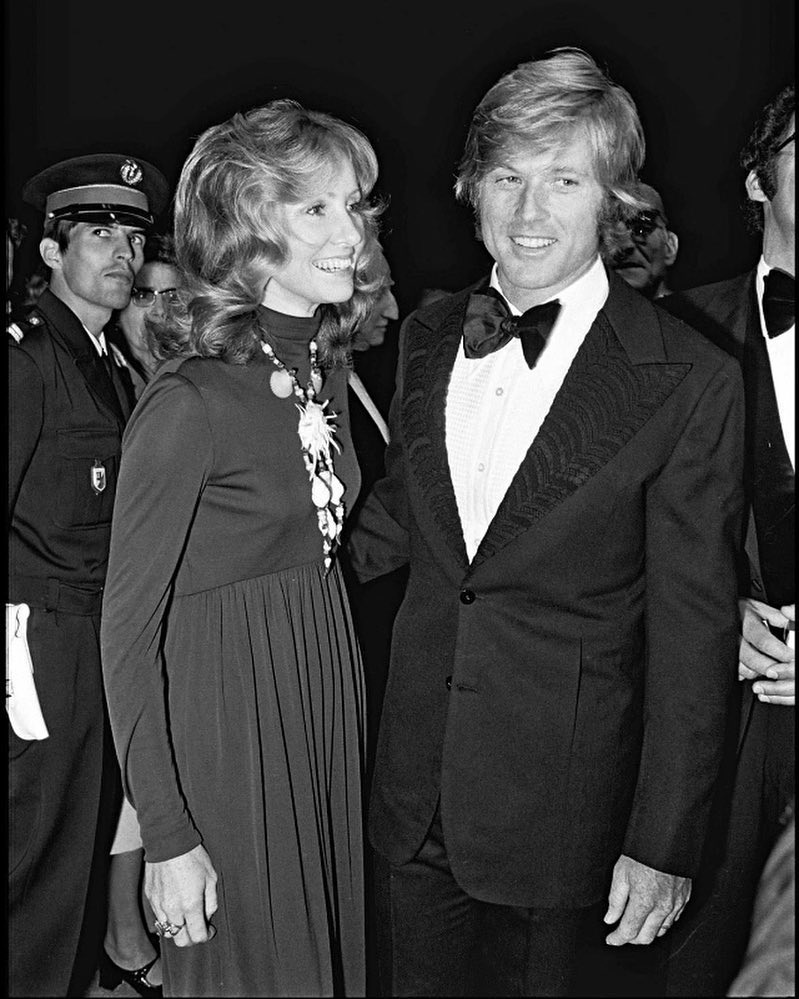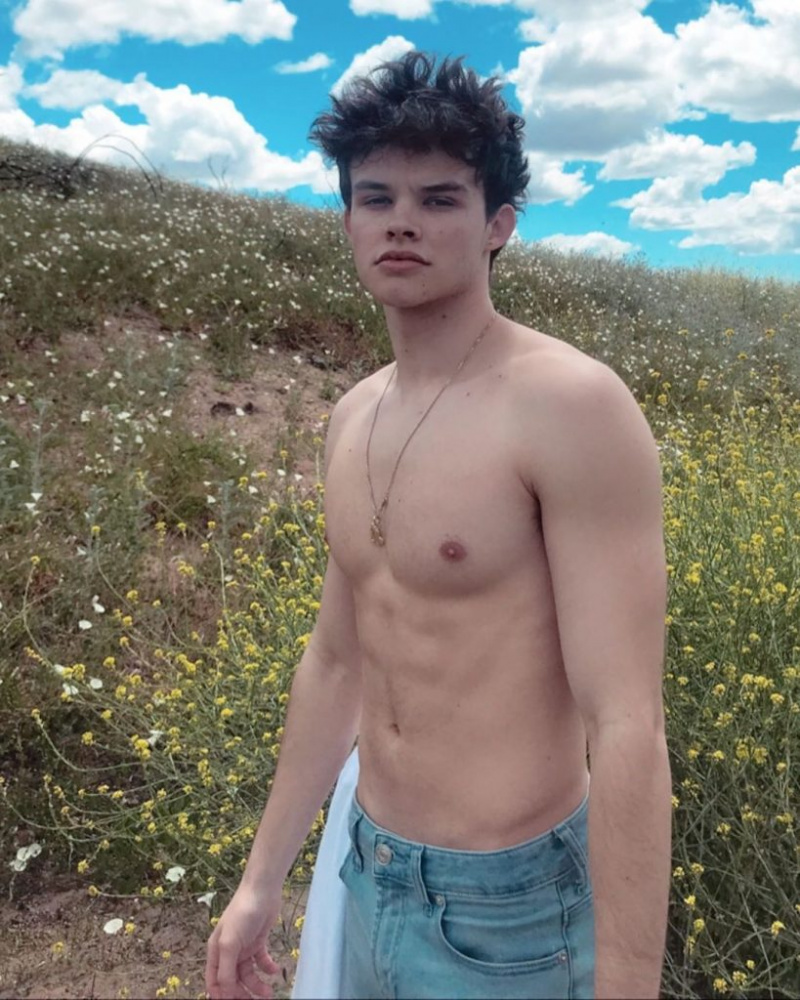Apple ha introdotto un aggiornamento al suo software WatchOS la scorsa settimana e sembra un buon momento per ricordarti che dovresti assolutamente, assolutamente, senza dubbio indossare il tuo Apple Watch a testa in giù.
Ok, tecnicamente non è capovolto, è proprio l'opposto di come probabilmente lo indossi ora con la corona digitale in alto a destra del quadrante. Prima che tu cominci a pensare che io sia pazzo, non l'ho inventato io... è una cosa reale , e dovresti assolutamente indossare l'orologio in modo diverso. E quando le persone fanno una doppia presa al tuo polso, puoi dare loro questi cinque motivi per cui.
1. Lascia stare Siri.
Mi sentivo davvero male per la nostra buona amica Siri. Non ho mai realizzato quanto spesso la sveglio perché alzo il polso quel tanto che basta per premere la corona. Allacciare la cintura di sicurezza, infilare le mani in tasca, digitare sul portatile, sollevare i miei figli in aria. Sai, cose che non faccio quasi mai. Per tutto questo tempo è rimasta lì seduta ad aspettare che le dicessi qualcosa di intelligente. O dire qualsiasi cosa.
Seriamente, lascia stare Siri.
Ora che ho girato l'orologio, non l'ho letteralmente convocata una volta inutilmente.
2. Il pollice serve per premere i pulsanti, non per scorrere.
Forse è solo perché i miei sono grassi, ma i pollici non sono così bravi a scorrere su uno schermo piccolo (o su qualsiasi schermo). Sai a cosa servono i pollici? Cose urgenti.
genitori di lesley-ann brandt
Pulsante laterale su iPhone. Cronometri. Controller per videogiochi.
Inoltre, l'orientamento predefinito dell'Apple Watch significa che muovi costantemente il dito avanti e indietro tra il display e il quadrante, il che, dai, è un tale killer di produttività.
Ma, quando lo giri, il tuo dito indice ti ringrazierà poiché ora può semplicemente scorrere e toccare, e il tuo pollice è perfettamente allineato con ciò che vuole veramente: un pulsante da premere.
quanti anni ha oscar rosenstroem
3. Controllo del volume.
Parlando del pollice, non solo è meglio premere pulsanti come la Digital Crown, ma è anche meglio usare la funzione di scorrimento, che ora è nella posizione perfetta per effettuare regolazioni rapide.
Se hai mai provato a usare il dito per far scorrere quella piccola rotella, sai che devi comunque sostenere l'orologio con il pollice, quindi lascia che faccia tutto il lavoro.
4. Ora puoi smettere di urlare contro il tuo polso.
Probabilmente sai che l'Apple Watch ha un piccolo microfono. Se dovresti parlare con il tuo Apple Watch, perché il microfono è dalla parte opposta rispetto alla tua bocca?
Voglio dire, immagino sia divertente fingere di essere un agente segreto e portarsi il polso alla bocca, ma dai. Siamo pratici. Ha molto più senso avere quel microfono più vicino al tuo viso, soprattutto perché Siri sta diventando molto più intelligente in WatchOS 6, il che significa che probabilmente le parlerai molto più spesso.
5. Il tuo orologio sta per crescere.
Per tutto questo tempo, il tuo Apple Watch è stato sorvegliato al sicuro dal tuo iPhone. In effetti, era principalmente un accessorio per uno smartphone che faceva la maggior parte del lavoro pesante. Avevi ancora bisogno dell'iPhone per trovare e scaricare app e apportare la maggior parte delle grandi modifiche alle impostazioni.
lennie james e giselle glasman
Tutto questo cambia con WatchOS 6 perché il tuo orologio sta per accendersi da solo. È tutto cresciuto e pronto a gestire la vita senza dover sempre fare il check-in con papà, il che significa che farai molto di più su quel piccolo schermo. Molto di più toccando, scorrendo e premendo il pulsante.
Pronto? Ecco come.
Posso dire di averti convinto. La buona notizia è che se sei pronto a fare il cambiamento, è davvero molto semplice. Apri semplicemente l'app Watch sul tuo iPhone, tocca 'Generale', quindi 'Orientamento orologio', quindi scegli 'Corona digitale sul lato sinistro' se la indossi al polso sinistro.
Ovviamente, sarebbe vero il contrario se lo indossi a destra.
Probabilmente vorrai anche invertire il cinturino dell'orologio, ma Apple lo rende anche super facile. Basta premere i piccoli pulsanti di rilascio sul retro dell'orologio dove si collega il cinturino, girarlo e riattaccarlo.
Prego.